2018 FIAT 500X phone
[x] Cancel search: phonePage 54 of 280
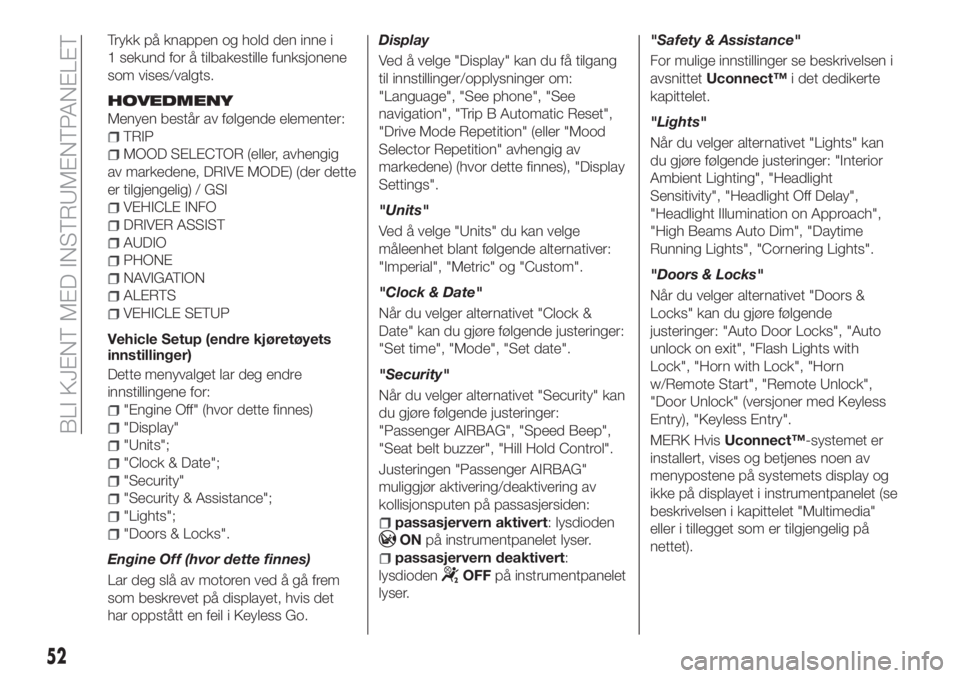
Trykk på knappen og hold den inne i
1 sekund for å tilbakestille funksjonene
som vises/valgts.
HOVEDMENY
Menyen består av følgende elementer:
TRIP
MOOD SELECTOR (eller, avhengig
av markedene, DRIVE MODE) (der dette
er tilgjengelig) / GSI
VEHICLE INFO
DRIVER ASSIST
AUDIO
PHONE
NAVIGATION
ALERTS
VEHICLE SETUP
Vehicle Setup (endre kjøretøyets
innstillinger)
Dette menyvalget lar deg endre
innstillingene for:
"Engine Off" (hvor dette finnes)
"Display"
"Units";
"Clock & Date";
"Security"
"Security & Assistance";
"Lights";
"Doors & Locks".
Engine Off (hvor dette finnes)
Lar deg slå av motoren ved å gå frem
som beskrevet på displayet, hvis det
har oppstått en feil i Keyless Go.Display
Ved å velge "Display" kan du få tilgang
til innstillinger/opplysninger om:
"Language", "See phone", "See
navigation", "Trip B Automatic Reset",
"Drive Mode Repetition" (eller "Mood
Selector Repetition" avhengig av
markedene) (hvor dette finnes), "Display
Settings".
"Units"
Ved å velge "Units" du kan velge
måleenhet blant følgende alternativer:
"Imperial", "Metric" og "Custom".
"Clock & Date"
Når du velger alternativet "Clock &
Date" kan du gjøre følgende justeringer:
"Set time", "Mode", "Set date".
"Security"
Når du velger alternativet "Security" kan
du gjøre følgende justeringer:
"Passenger AIRBAG", "Speed Beep",
"Seat belt buzzer", "Hill Hold Control".
Justeringen "Passenger AIRBAG"
muliggjør aktivering/deaktivering av
kollisjonsputen på passasjersiden:passasjervern aktivert: lysdioden
ONpå instrumentpanelet lyser.
passasjervern deaktivert:
lysdioden
OFFpå instrumentpanelet
lyser."Safety & Assistance"
For mulige innstillinger se beskrivelsen i
avsnittetUconnect™i det dedikerte
kapittelet.
"Lights"
Når du velger alternativet "Lights" kan
du gjøre følgende justeringer: "Interior
Ambient Lighting", "Headlight
Sensitivity", "Headlight Off Delay",
"Headlight Illumination on Approach",
"High Beams Auto Dim", "Daytime
Running Lights", "Cornering Lights".
"Doors & Locks"
Når du velger alternativet "Doors &
Locks" kan du gjøre følgende
justeringer: "Auto Door Locks", "Auto
unlock on exit", "Flash Lights with
Lock", "Horn with Lock", "Horn
w/Remote Start", "Remote Unlock",
"Door Unlock" (versjoner med Keyless
Entry), "Keyless Entry".
MERK HvisUconnect™-systemet er
installert, vises og betjenes noen av
menypostene på systemets display og
ikke på displayet i instrumentpanelet (se
beskrivelsen i kapittelet "Multimedia"
eller i tillegget som er tilgjengelig på
nettet).
52
BLI KJENT MED INSTRUMENTPANELET
Page 239 of 280
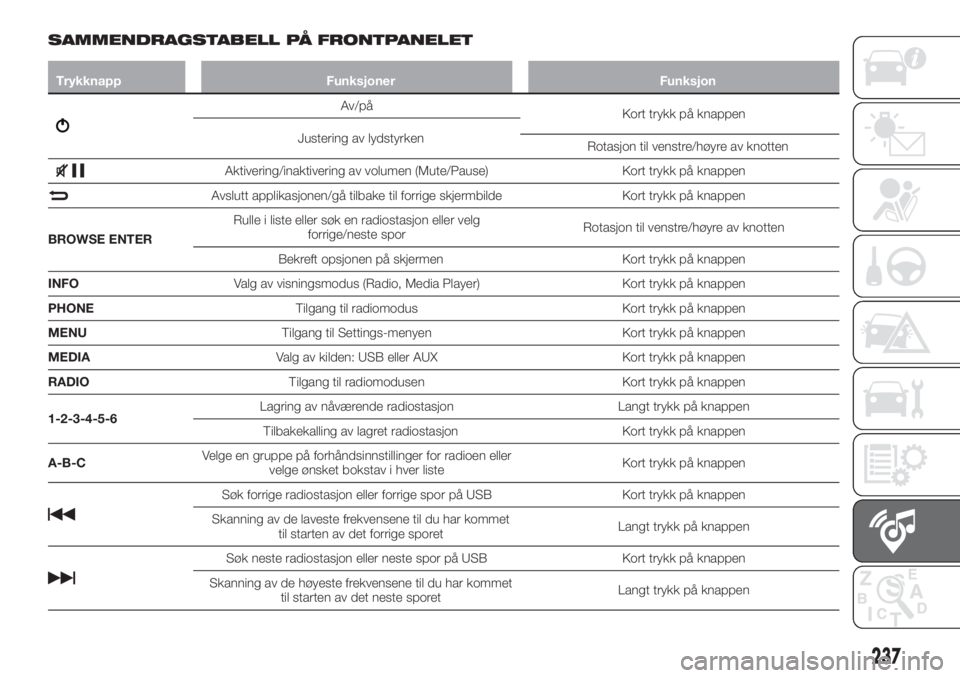
SAMMENDRAGSTABELL PÅ FRONTPANELET
Trykknapp Funksjoner Funksjon
Av/på
Kort trykk på knappen
Justering av lydstyrken
Rotasjon til venstre/høyre av knotten
Aktivering/inaktivering av volumen (Mute/Pause) Kort trykk på knappen
Avslutt applikasjonen/gå tilbake til forrige skjermbilde Kort trykk på knappen
BROWSE ENTERRulle i liste eller søk en radiostasjon eller velg
forrige/neste sporRotasjon til venstre/høyre av knotten
Bekreft opsjonen på skjermen Kort trykk på knappen
INFOValg av visningsmodus (Radio, Media Player) Kort trykk på knappen
PHONETilgang til radiomodus Kort trykk på knappen
MENUTilgang til Settings-menyen Kort trykk på knappen
MEDIAValg av kilden: USB eller AUX Kort trykk på knappen
RADIOTilgang til radiomodusen Kort trykk på knappen
1-2-3-4-5-6Lagring av nåværende radiostasjon Langt trykk på knappen
Tilbakekalling av lagret radiostasjon Kort trykk på knappen
A-B-CVelge en gruppe på forhåndsinnstillinger for radioen eller
velge ønsket bokstav i hver listeKort trykk på knappen
Søk forrige radiostasjon eller forrige spor på USB Kort trykk på knappen
Skanning av de laveste frekvensene til du har kommet
til starten av det forrige sporetLangt trykk på knappen
Søk neste radiostasjon eller neste spor på USB Kort trykk på knappen
Skanning av de høyeste frekvensene til du har kommet
til starten av det neste sporetLangt trykk på knappen
237
Page 246 of 280
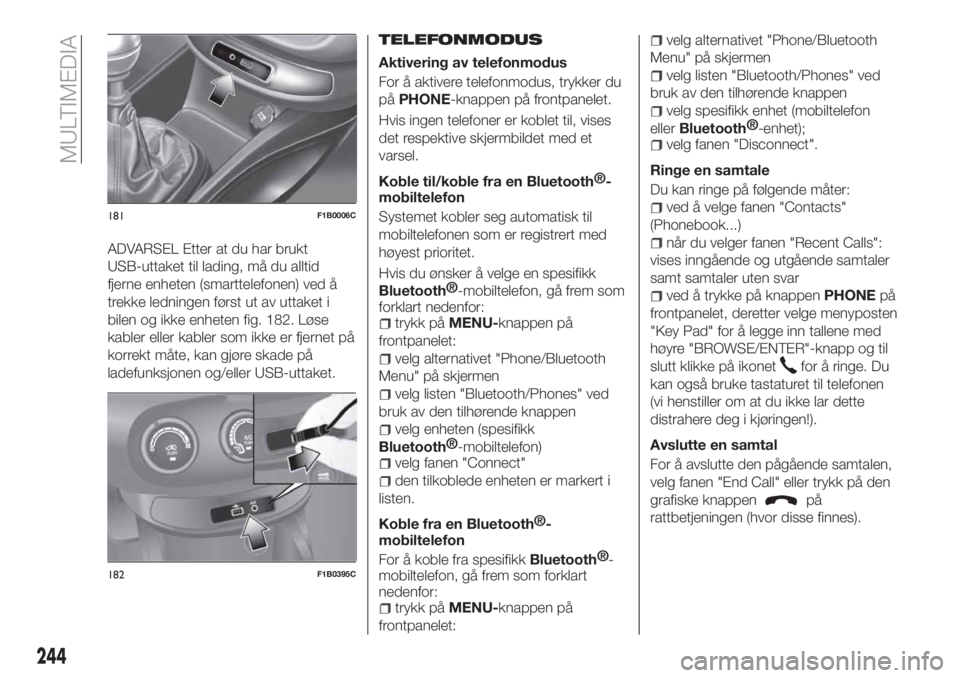
ADVARSEL Etter at du har brukt
USB-uttaket til lading, må du alltid
fjerne enheten (smarttelefonen) ved å
trekke ledningen først ut av uttaket i
bilen og ikke enheten fig. 182. Løse
kabler eller kabler som ikke er fjernet på
korrekt måte, kan gjøre skade på
ladefunksjonen og/eller USB-uttaket.TELEFONMODUS
Aktivering av telefonmodus
For å aktivere telefonmodus, trykker du
påPHONE-knappen på frontpanelet.
Hvis ingen telefoner er koblet til, vises
det respektive skjermbildet med et
varsel.
Koble til/koble fra en
Bluetooth®
-
mobiltelefon
Systemet kobler seg automatisk til
mobiltelefonen som er registrert med
høyest prioritet.
Hvis du ønsker å velge en spesifikk
Bluetooth®
-mobiltelefon, gå frem som
forklart nedenfor:
trykk påMENU-knappen på
frontpanelet:
velg alternativet "Phone/Bluetooth
Menu" på skjermen
velg listen "Bluetooth/Phones" ved
bruk av den tilhørende knappen
velg enheten (spesifikk
Bluetooth®
-mobiltelefon)
velg fanen "Connect"
den tilkoblede enheten er markert i
listen.
Koble fra en
Bluetooth®
-
mobiltelefon
For å koble fra spesifikk
Bluetooth®
-
mobiltelefon, gå frem som forklart
nedenfor:
trykk påMENU-knappen på
frontpanelet:
velg alternativet "Phone/Bluetooth
Menu" på skjermen
velg listen "Bluetooth/Phones" ved
bruk av den tilhørende knappen
velg spesifikk enhet (mobiltelefon
eller
Bluetooth®
-enhet);
velg fanen "Disconnect".
Ringe en samtale
Du kan ringe på følgende måter:
ved å velge fanen "Contacts"
(Phonebook...)
når du velger fanen "Recent Calls":
vises inngående og utgående samtaler
samt samtaler uten svar
ved å trykke på knappenPHONEpå
frontpanelet, deretter velge menyposten
"Key Pad" for å legge inn tallene med
høyre "BROWSE/ENTER"-knapp og til
slutt klikke på ikonet
for å ringe. Du
kan også bruke tastaturet til telefonen
(vi henstiller om at du ikke lar dette
distrahere deg i kjøringen!).
Avslutte en samtal
For å avslutte den pågående samtalen,
velg fanen "End Call" eller trykk på den
grafiske knappen
på
rattbetjeningen (hvor disse finnes).
181F1B0006C
182F1B0395C
244
MULTIMEDIA
Page 247 of 280
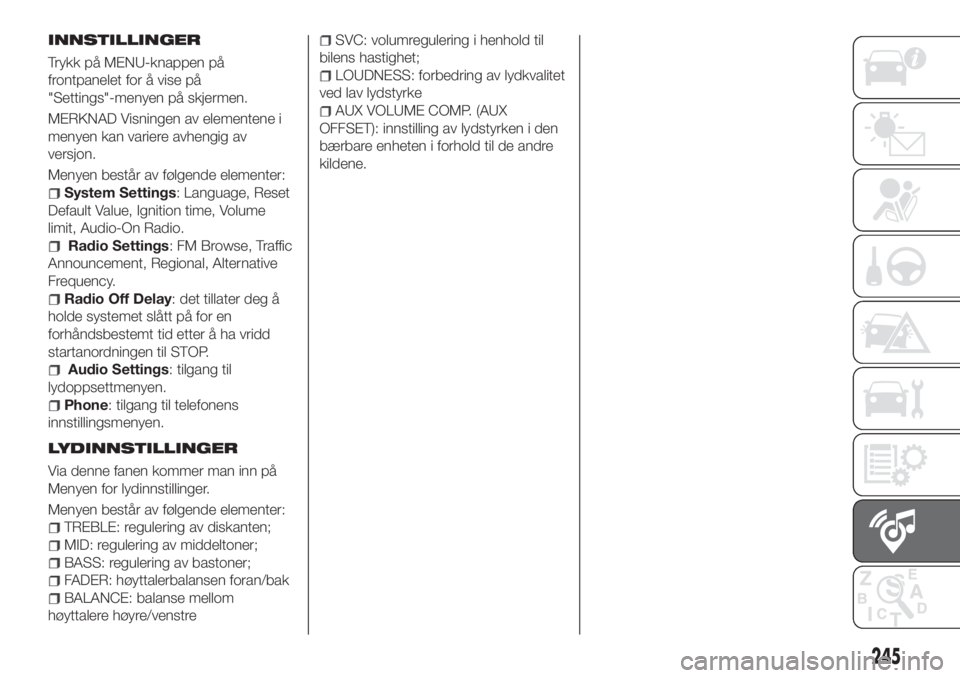
INNSTILLINGER
Trykk på MENU-knappen på
frontpanelet for å vise på
"Settings"-menyen på skjermen.
MERKNAD Visningen av elementene i
menyen kan variere avhengig av
versjon.
Menyen består av følgende elementer:
System Settings: Language, Reset
Default Value, Ignition time, Volume
limit, Audio-On Radio.
Radio Settings: FM Browse, Traffic
Announcement, Regional, Alternative
Frequency.
Radio Off Delay: det tillater deg å
holde systemet slått på for en
forhåndsbestemt tid etter å ha vridd
startanordningen til STOP.
Audio Settings: tilgang til
lydoppsettmenyen.
Phone: tilgang til telefonens
innstillingsmenyen.
LYDINNSTILLINGER
Via denne fanen kommer man inn på
Menyen for lydinnstillinger.
Menyen består av følgende elementer:
TREBLE: regulering av diskanten;
MID: regulering av middeltoner;
BASS: regulering av bastoner;
FADER: høyttalerbalansen foran/bak
BALANCE: balanse mellom
høyttalere høyre/venstre
SVC: volumregulering i henhold til
bilens hastighet;
LOUDNESS: forbedring av lydkvalitet
ved lav lydstyrke
AUX VOLUME COMP. (AUX
OFFSET): innstilling av lydstyrken i den
bærbare enheten i forhold til de andre
kildene.
245
Page 250 of 280
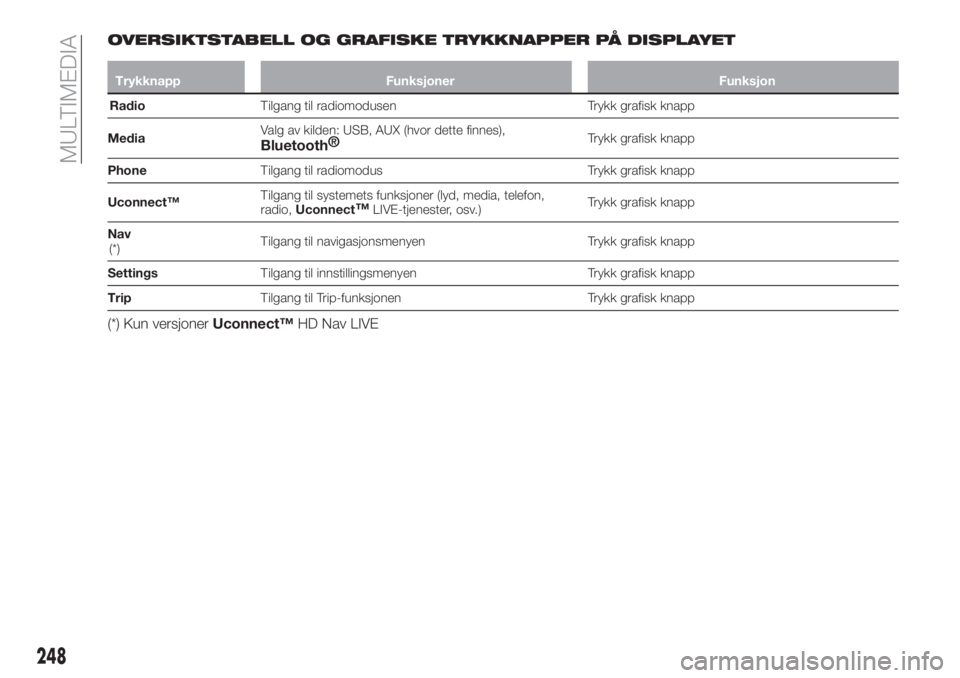
OVERSIKTSTABELL OG GRAFISKE TRYKKNAPPER PÅ DISPLAYET
Trykknapp Funksjoner Funksjon
RadioTilgang til radiomodusen Trykk grafisk knapp
MediaValg av kilden: USB, AUX (hvor dette finnes),
Bluetooth®Trykk grafisk knapp
PhoneTilgang til radiomodus Trykk grafisk knapp
Uconnect™Tilgang til systemets funksjoner (lyd, media, telefon,
radio,Uconnect
™LIVE-tjenester, osv.)Trykk grafisk knapp
Nav
(*)Tilgang til navigasjonsmenyen Trykk grafisk knapp
SettingsTilgang til innstillingsmenyen Trykk grafisk knapp
TripTilgang til Trip-funksjonen Trykk grafisk knapp
(*) Kun versjonerUconnect™HD Nav LIVE
248
MULTIMEDIA
Page 255 of 280
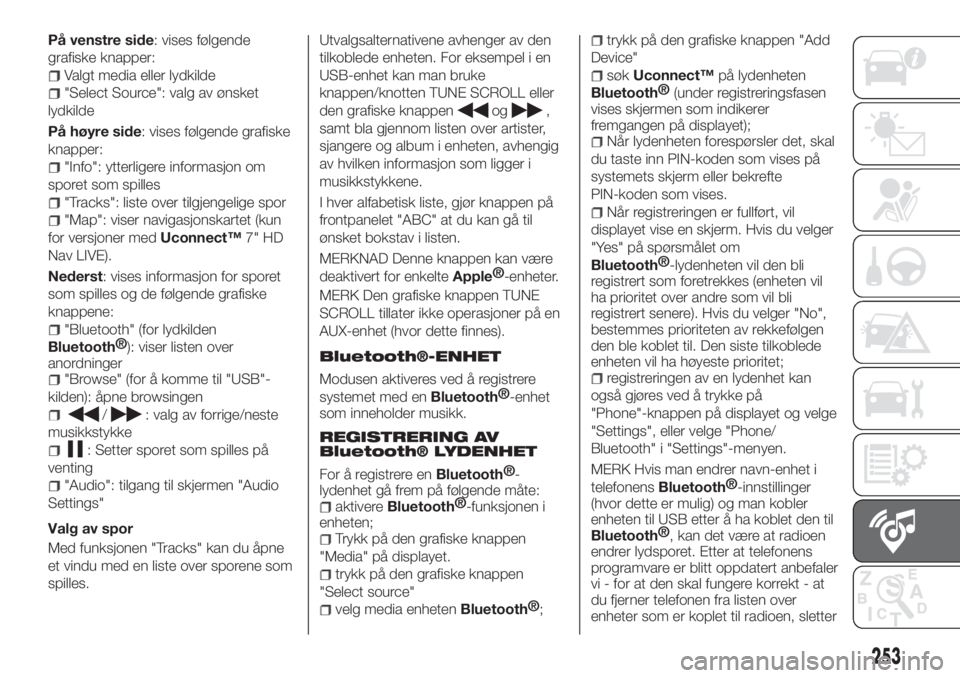
På venstre side: vises følgende
grafiske knapper:
Valgt media eller lydkilde
"Select Source": valg av ønsket
lydkilde
På høyre side: vises følgende grafiske
knapper:
"Info": ytterligere informasjon om
sporet som spilles
"Tracks": liste over tilgjengelige spor
"Map": viser navigasjonskartet (kun
for versjoner medUconnect™7" HD
Nav LIVE).
Nederst: vises informasjon for sporet
som spilles og de følgende grafiske
knappene:
"Bluetooth" (for lydkilden
Bluetooth®
): viser listen over
anordninger
"Browse" (for å komme til "USB"-
kilden): åpne browsingen
/: valg av forrige/neste
musikkstykke
: Setter sporet som spilles på
venting
"Audio": tilgang til skjermen "Audio
Settings"
Valg av spor
Med funksjonen "Tracks" kan du åpne
et vindu med en liste over sporene som
spilles.Utvalgsalternativene avhenger av den
tilkoblede enheten. For eksempel i en
USB-enhet kan man bruke
knappen/knotten TUNE SCROLL eller
den grafiske knappen
og,
samt bla gjennom listen over artister,
sjangere og album i enheten, avhengig
av hvilken informasjon som ligger i
musikkstykkene.
I hver alfabetisk liste, gjør knappen på
frontpanelet "ABC" at du kan gå til
ønsket bokstav i listen.
MERKNAD Denne knappen kan være
deaktivert for enkelte
Apple®
-enheter.
MERK Den grafiske knappen TUNE
SCROLL tillater ikke operasjoner på en
AUX-enhet (hvor dette finnes).
Bluetooth®-ENHET
Modusen aktiveres ved å registrere
systemet med en
Bluetooth®
-enhet
som inneholder musikk.
REGISTRERING AV
Bluetooth® LYDENHET
For å registrere enBluetooth®
-
lydenhet gå frem på følgende måte:
aktivereBluetooth®
-funksjonen i
enheten;
Trykk på den grafiske knappen
"Media" på displayet.
trykk på den grafiske knappen
"Select source"
velg media enhetenBluetooth®
;
trykk på den grafiske knappen "Add
Device"
søkUconnect™på lydenheten
Bluetooth®
(under registreringsfasen
vises skjermen som indikerer
fremgangen på displayet);
Når lydenheten forespørsler det, skal
du taste inn PIN-koden som vises på
systemets skjerm eller bekrefte
PIN-koden som vises.
Når registreringen er fullført, vil
displayet vise en skjerm. Hvis du velger
"Yes" på spørsmålet om
Bluetooth®
-lydenheten vil den bli
registrert som foretrekkes (enheten vil
ha prioritet over andre som vil bli
registrert senere). Hvis du velger "No",
bestemmes prioriteten av rekkefølgen
den ble koblet til. Den siste tilkoblede
enheten vil ha høyeste prioritet;
registreringen av en lydenhet kan
også gjøres ved å trykke på
"Phone"-knappen på displayet og velge
"Settings", eller velge "Phone/
Bluetooth" i "Settings"-menyen.
MERK Hvis man endrer navn-enhet i
telefonens
Bluetooth®
-innstillinger
(hvor dette er mulig) og man kobler
enheten til USB etter å ha koblet den til
Bluetooth®
, kan det være at radioen
endrer lydsporet. Etter at telefonens
programvare er blitt oppdatert anbefaler
vi - for at den skal fungere korrekt - at
du fjerner telefonen fra listen over
enheter som er koplet til radioen, sletter
253
Page 257 of 280
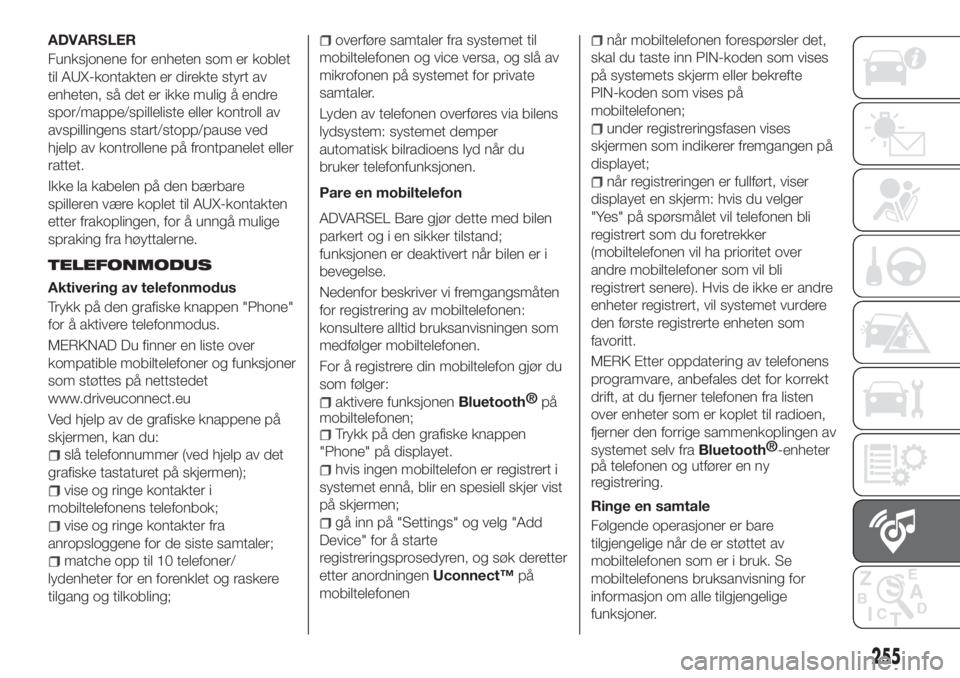
ADVARSLER
Funksjonene for enheten som er koblet
til AUX-kontakten er direkte styrt av
enheten, så det er ikke mulig å endre
spor/mappe/spilleliste eller kontroll av
avspillingens start/stopp/pause ved
hjelp av kontrollene på frontpanelet eller
rattet.
Ikke la kabelen på den bærbare
spilleren være koplet til AUX-kontakten
etter frakoplingen, for å unngå mulige
spraking fra høyttalerne.
TELEFONMODUS
Aktivering av telefonmodus
Trykk på den grafiske knappen "Phone"
for å aktivere telefonmodus.
MERKNAD Du finner en liste over
kompatible mobiltelefoner og funksjoner
som støttes på nettstedet
www.driveuconnect.eu
Ved hjelp av de grafiske knappene på
skjermen, kan du:
slå telefonnummer (ved hjelp av det
grafiske tastaturet på skjermen);
vise og ringe kontakter i
mobiltelefonens telefonbok;
vise og ringe kontakter fra
anropsloggene for de siste samtaler;
matche opp til 10 telefoner/
lydenheter for en forenklet og raskere
tilgang og tilkobling;
overføre samtaler fra systemet til
mobiltelefonen og vice versa, og slå av
mikrofonen på systemet for private
samtaler.
Lyden av telefonen overføres via bilens
lydsystem: systemet demper
automatisk bilradioens lyd når du
bruker telefonfunksjonen.
Pare en mobiltelefon
ADVARSEL Bare gjør dette med bilen
parkert og i en sikker tilstand;
funksjonen er deaktivert når bilen er i
bevegelse.
Nedenfor beskriver vi fremgangsmåten
for registrering av mobiltelefonen:
konsultere alltid bruksanvisningen som
medfølger mobiltelefonen.
For å registrere din mobiltelefon gjør du
som følger:
aktivere funksjonenBluetooth®
på
mobiltelefonen;
Trykk på den grafiske knappen
"Phone" på displayet.
hvis ingen mobiltelefon er registrert i
systemet ennå, blir en spesiell skjer vist
på skjermen;
gå inn på "Settings" og velg "Add
Device" for å starte
registreringsprosedyren, og søk deretter
etter anordningenUconnect™på
mobiltelefonen
når mobiltelefonen forespørsler det,
skal du taste inn PIN-koden som vises
på systemets skjerm eller bekrefte
PIN-koden som vises på
mobiltelefonen;
under registreringsfasen vises
skjermen som indikerer fremgangen på
displayet;
når registreringen er fullført, viser
displayet en skjerm: hvis du velger
"Yes" på spørsmålet vil telefonen bli
registrert som du foretrekker
(mobiltelefonen vil ha prioritet over
andre mobiltelefoner som vil bli
registrert senere). Hvis de ikke er andre
enheter registrert, vil systemet vurdere
den første registrerte enheten som
favoritt.
MERK Etter oppdatering av telefonens
programvare, anbefales det for korrekt
drift, at du fjerner telefonen fra listen
over enheter som er koplet til radioen,
fjerner den forrige sammenkoplingen av
systemet selv fra
Bluetooth®
-enheter
på telefonen og utfører en ny
registrering.
Ringe en samtale
Følgende operasjoner er bare
tilgjengelige når de er støttet av
mobiltelefonen som er i bruk. Se
mobiltelefonens bruksanvisning for
informasjon om alle tilgjengelige
funksjoner.
255
Page 258 of 280
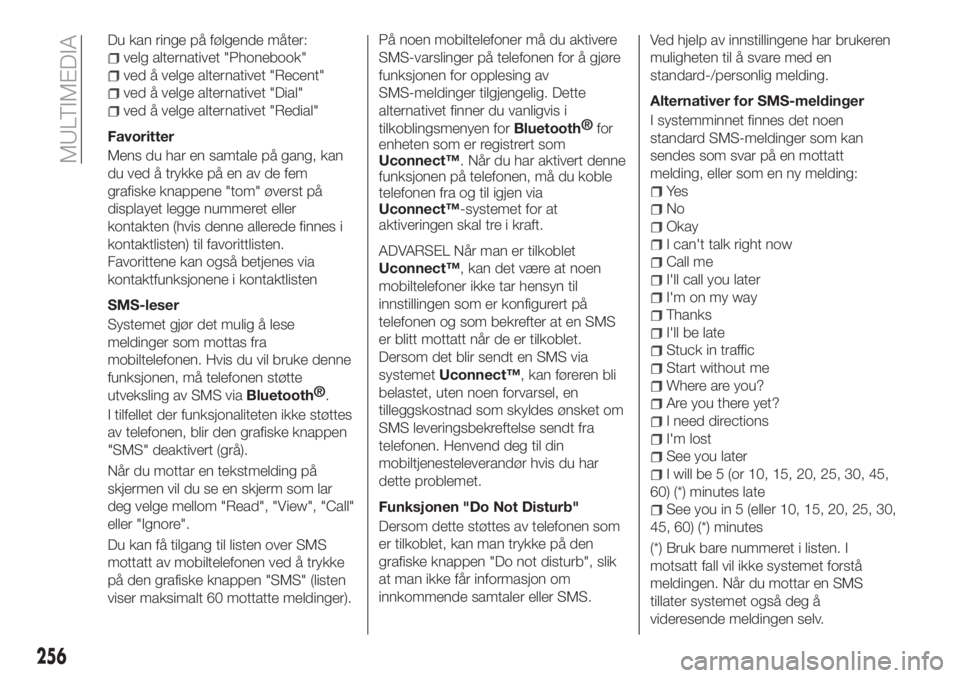
Du kan ringe på følgende måter:
velg alternativet "Phonebook"
ved å velge alternativet "Recent"
ved å velge alternativet "Dial"
ved å velge alternativet "Redial"
Favoritter
Mens du har en samtale på gang, kan
du ved å trykke på en av de fem
grafiske knappene "tom" øverst på
displayet legge nummeret eller
kontakten (hvis denne allerede finnes i
kontaktlisten) til favorittlisten.
Favorittene kan også betjenes via
kontaktfunksjonene i kontaktlisten
SMS-leser
Systemet gjør det mulig å lese
meldinger som mottas fra
mobiltelefonen. Hvis du vil bruke denne
funksjonen, må telefonen støtte
utveksling av SMS via
Bluetooth®
.
I tilfellet der funksjonaliteten ikke støttes
av telefonen, blir den grafiske knappen
"SMS" deaktivert (grå).
Når du mottar en tekstmelding på
skjermen vil du se en skjerm som lar
deg velge mellom "Read", "View", "Call"
eller "Ignore".
Du kan få tilgang til listen over SMS
mottatt av mobiltelefonen ved å trykke
på den grafiske knappen "SMS" (listen
viser maksimalt 60 mottatte meldinger).På noen mobiltelefoner må du aktivere
SMS-varslinger på telefonen for å gjøre
funksjonen for opplesing av
SMS-meldinger tilgjengelig. Dette
alternativet finner du vanligvis i
tilkoblingsmenyen for
Bluetooth®
for
enheten som er registrert som
Uconnect™. Når du har aktivert denne
funksjonen på telefonen, må du koble
telefonen fra og til igjen via
Uconnect™-systemet for at
aktiveringen skal tre i kraft.
ADVARSEL Når man er tilkoblet
Uconnect™, kan det være at noen
mobiltelefoner ikke tar hensyn til
innstillingen som er konfigurert på
telefonen og som bekrefter at en SMS
er blitt mottatt når de er tilkoblet.
Dersom det blir sendt en SMS via
systemetUconnect™, kan føreren bli
belastet, uten noen forvarsel, en
tilleggskostnad som skyldes ønsket om
SMS leveringsbekreftelse sendt fra
telefonen. Henvend deg til din
mobiltjenesteleverandør hvis du har
dette problemet.
Funksjonen "Do Not Disturb"
Dersom dette støttes av telefonen som
er tilkoblet, kan man trykke på den
grafiske knappen "Do not disturb", slik
at man ikke får informasjon om
innkommende samtaler eller SMS.Ved hjelp av innstillingene har brukeren
muligheten til å svare med en
standard-/personlig melding.
Alternativer for SMS-meldinger
I systemminnet finnes det noen
standard SMS-meldinger som kan
sendes som svar på en mottatt
melding, eller som en ny melding:
Ye s
No
Okay
I can't talk right now
Call me
I'll call you later
I'm on my way
Thanks
I'll be late
Stuck in traffic
Start without me
Where are you?
Are you there yet?
I need directions
I'm lost
See you later
I will be 5 (or 10, 15, 20, 25, 30, 45,
60) (*) minutes late
See you in 5 (eller 10, 15, 20, 25, 30,
45, 60) (*) minutes
(*) Bruk bare nummeret i listen. I
motsatt fall vil ikke systemet forstå
meldingen. Når du mottar en SMS
tillater systemet også deg å
videresende meldingen selv.
256
MULTIMEDIA